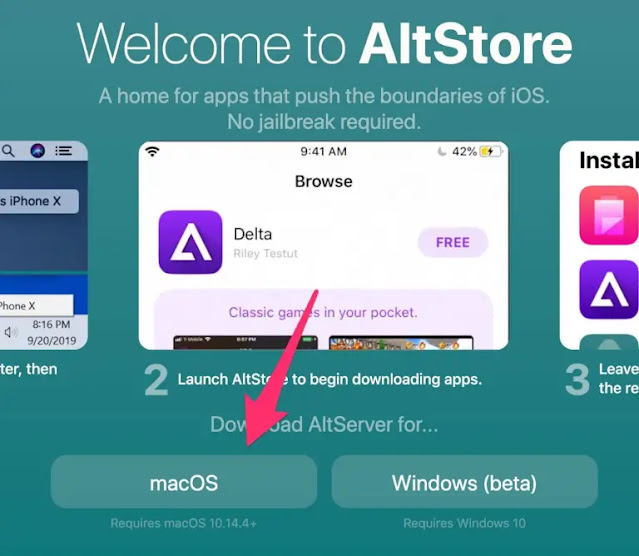على عكس اندرويد ، جعلت iOS من الصعب جدًا على المستخدمين تثبيت التطبيقات من مصادر خارجية. إذا كنت تتساءل عن كيفية تثبيت تطبيق iOS على جهاز ايفون أو ايباد غير متوفر في متجر التطبيقات ، فعليك اللجوء إلى متاجر تطبيقات تابعة لجهات خارجية مثل AltStore.
AltStore هو مُثبِّت تابع لجهة خارجية لنظام iOS يتيح لك تحميل ملفات IPA وتثبيتها على أجهزة iPhone و iPad و iPod. لقد تم تصميمه للسماح للمستخدمين بتثبيت تطبيقات iOS على أجهزتهم التي لا تتوفر عادة في متجر التطبيقات ، مثل المحاكيات ، و jailbreaks ، والتعديلات ، وتطبيقات التورنت.
إذا كنت تبحث عن تثبيت ملفات IPA على جهاز iOS الخاص بك ، فيمكنك قراءة هذا الدليل لمعرفة كيفية تثبيت تطبيق AltStore على جهاز iPhone أو iPad الخاص بك واستخدامه في تحميل التطبيقات.
الجزء الأول من العملية هو تنزيل وتثبيت AltServer على جهاز الكمبيوتر الذي يعمل بنظام Windows أو macOS. بمجرد الانتهاء من ذلك ، يمكنك تثبيت AltStore على جهازك وتحميل تطبيقات iOS بشكل جانبي.
كيفية تثبيت AltStore باستخدام ويندوز
1. قم بتثبيت أحدث إصدار من iTunes
قم بتنزيل أحدث إصدار من iTunes وتثبيته من موقع Apple (وليس من متجر Microsoft). إذا كان لديك iTunes بالفعل ، فتأكد من تحديثه إلى أحدث إصدار.
على موقع Apple على الويب ، عليك التمرير لأسفل قليلاً والنقر على زر Windows بجوار الخيار "هل تبحث عن إصدارات أخرى؟" ضع الكلمة المناسبة.
2. قم بتثبيت أحدث إصدار من iCloud
قم بتنزيل أحدث إصدار من iCloud من موقع Apple (وليس من متجر Microsoft). إذا كان لديك بالفعل ، فتأكد من تحديثه إلى أحدث إصدار.
3. قم بتنزيل AltStore
قم بتنزيل AltStore على جهاز الكمبيوتر الخاص بك. عندما تذهب إلى الموقع الرسمي ، انقر فوق زر Windows لتنزيل الملف.
4. تثبيت AltServer
بمجرد تنزيل الملف ، انقر بزر الماوس الأيمن فوقه وحدد استخراج هنا لفك ضغط الملف واستخراج جميع المحتويات. إذا لم يظهر هذا الخيار ، فتأكد من تثبيت WinRAR .
بعد استخراجه ، انقر نقرًا مزدوجًا فوق ملف setup.exe لبدء تثبيت AltStore على جهاز الكمبيوتر الخاص بك. اتبع الإرشادات التي تظهر على الشاشة لاستكمال التثبيت.
5. قم بتشغيل AltServer
ابحث الآن عن AltServer باستخدام حقل البحث في شريط المهام وافتحه.
سيظهر رمز في منطقة إعلام شريط المهام لـ AltServer. يشير هذا إلى أن AltServer يعمل في الخلفية.
6. قم بتوصيل جهاز iOS بجهاز الكمبيوتر
الآن قم بتوصيل جهاز iPhone أو iPad بجهاز الكمبيوتر الخاص بك باستخدام كابل USB.
افتح جهازك ، واختر الوثوق بجهاز الكمبيوتر إذا طُلب منك ذلك. يضمن ذلك حصول iTunes على جهاز الكمبيوتر الخاص بك على إذن للوصول إلى جهاز iOS الخاص بك.
7. قم بتمكين Wi-Fi Sync على iTunes
افتح iTunes وقم بتمكين مزامنة iTunes Wi-Fi لجهاز iPhone الخاص بك. اقرأ هذا الدليل لتتعرف على كيفية القيام بذلك.
8. قم بتثبيت AltStore
انقر فوق رمز AltServer في شريط المهام ، ثم حدد تثبيت AltStore ، واختر جهاز iOS الخاص بك.
9. أدخل معرف Apple وكلمة المرور
قد يُطلب منك إدخال معرف Apple وكلمة المرور. أدخل بيانات الاعتماد لأن AltStore يتطلبها لإنشاء شهادة توقيع لتحميل تطبيقات iOS بشكل جانبي.
إذا لم تكن مرتاحًا لتقديمه ، فيمكنك إنشاء معرف Apple جديد واستخدامه بدلاً من ذلك.
10. تحقق من ملف تعريف معرف Apple الخاص بك على iOS
في غضون ثوانٍ قليلة ، سيتم تثبيت AltStore على جهاز الايفون الخاص بك. بمجرد التثبيت ، انتقل إلى الإعدادات> عام> VPN وإدارة الأجهزة ، انقر فوق ملف التعريف المسمى بمعرف Apple الخاص بك ، ثم اضغط على زر الثقة .
- في نظام التشغيل iOS 14 والإصدارات الأقدم ، يُطلق على الإعداد ملفات التعريف أو الملفات الشخصية وإدارة الأجهزة .
اقرأ الآن القسم التالي في هذه المقالة لمعرفة كيفية تثبيت التطبيقات باستخدام AltStore على جهاز iOS الخاص بك.
كيفية تثبيت AltStore باستخدام macOS
1. قم بتنزيل AltServer لنظام التشغيل ماك
انتقل إلى AltStore وانقر على زر macOS لتنزيل ملف AltServer على جهاز الكمبيوتر الخاص بك. يدعم نظام macOS 10.14.4 والإصدارات الأحدث.
2. قم بفك ضغط وتثبيت AltServer
انقر نقرًا مزدوجًا فوق altserver.zip الذي تم تنزيله لفك ضغطه واستخراج الملف.
بمجرد الاستخراج ، يظهر ملف DMG باسم "AltServer". انقر نقرًا مزدوجًا فوقه لفتح الملف.
إذا ظهرت مطالبة لتأكيد رغبتك في فتحه ، فانقر فوق فتح للمتابعة.
سيظهر رمز في شريط القائمة للإشارة إلى بدء تشغيل AltServer ، كما هو موضح أدناه.
3. قم بتوصيل جهاز iOS بجهاز الكمبيوتر الخاص بك
قم بتوصيل iPhone أو iPad أو iPod بجهاز Mac الخاص بك باستخدام كابل USB ، ثم قم بإلغاء قفل الجهاز. إذا ظهرت مطالبة ما إذا كنت تريد الوثوق بجهاز الكمبيوتر ، فانقر فوق الزر Trust .
الآن قم بالخطوات التالية فقط إذا كنت تستخدم macOS Mojave أو Catalina:
- Mojave: افتح iTunes وقم بتمكين مزامنة iTunes Wi-Fi لجهاز iPhone الخاص بك. اقرأ هذا الدليل لتتعرف على كيفية القيام بذلك.
- Catalina: افتح Finder وقم بتمكين "إظهار هذا الـ iPhone عند الاتصال بشبكة WiFi". يمكنك قراءة هذا الدليل للحصول على التعليمات.
4. انقر فوق رمز AltServer في شريط القائمة وقم بتثبيت AltStore
حان الوقت الآن لتثبيت AltStore على جهاز iOS الخاص بك. للقيام بذلك ، انقر فوق رمز AltServer في شريط القائمة ، وحدد تثبيت AltStore ، ثم اختر جهازك.
5. أدخل معرف Apple وكلمة المرور
قد يُطلب منك إدخال معرف Apple وكلمة المرور. أدخل بيانات الاعتماد لأن AltStore يتطلبها لإنشاء شهادة توقيع لتحميل تطبيقات iOS بشكل جانبي.
إذا لم تكن مرتاحًا لتقديمه ، فيمكنك إنشاء معرف Apple جديد واستخدامه بدلاً من ذلك.
6. تحقق من ملف تعريف معرف Apple الخاص بك على iOS
في غضون ثوانٍ قليلة ، سيتم تثبيت AltStore على جهاز iPhone الخاص بك. بمجرد التثبيت ، انتقل إلى الإعدادات> عام> VPN وإدارة الأجهزة ، انقر فوق ملف التعريف المسمى بمعرف Apple الخاص بك ، ثم اضغط على زر الثقة .
- في نظام التشغيل iOS 14 والإصدارات الأقدم ، يُطلق على الإعداد ملفات التعريف أو الملفات الشخصية وإدارة الأجهزة .
اقرأ الآن القسم التالي في هذه المقالة لمعرفة كيفية تثبيت التطبيقات باستخدام AltStore على جهاز iOS الخاص بك.
كيفية تحميل وتثبيت تطبيقات iOS مع AltStore
- قم بتنزيل ملف .ipa لأحد التطبيقات على جهاز iOS الخاص بك. يمكنك تخطي هذه الخطوة إذا كان لديك بالفعل ملف IPA الذي ترغب في تثبيته. تحقق من مكتبة IPA الخاصة بنا للحصول على مجموعة من ملفات IPA.
- بمجرد تنزيل ملف IPA ، افتح تطبيق AltStore على جهازك وانتقل إلى علامة التبويب تطبيقاتي .
- اضغط على أيقونة + في الزاوية اليسرى العليا. سيتم عرض قائمة بملفات IPA التي تم تنزيلها. اضغط على ملف IPA الذي قمت بتنزيله مسبقًا.
- إذا كنت تستخدم AltStore لأول مرة ، فستتم مطالبتك بإدخال معرف Apple وكلمة المرور لبدء التثبيت.
- يبدأ AltStore في تثبيت التطبيق. يستغرق التثبيت بضع دقائق. بمجرد تثبيت التطبيق ، سيظهر في علامة التبويب تطبيقاتي ويمكنك فتحه من هناك أو من الشاشة الرئيسية.
تستمر التطبيقات لمدة 7 أيام ويمكنك إعادة تسجيلها بسهولة من جهازك بالانتقال إلى My Apps في AltStore ، ثم النقر فوق الزر "X days" بجوار التطبيق.
الأسئلة الشائعة حول AltStore
ما هو AltStore؟
AltStore هو مُثبِّت تابع لجهة خارجية لنظام iOS يتيح لك تثبيت تطبيقات iOS غير رسمية على أجهزة iPhone و iPad و iPod ، مثل كسر الحماية ، والتعديلات ، والتطبيقات المعدلة ، والقرصنة. يتيح لك تحميل ملفات IPA بشكل جانبي على أجهزة iOS غير مكسورة الحماية.
هل AltStore آمن للاستخدام؟
نعم ، يعد AltStore آمنًا للاستخدام بنسبة 100٪. لا يحتوي على أي برامج ضارة ، ولا يقوم بتثبيت أي شيء ضار على جهازك ، ولا يقوم بتخزين بيانات اعتماد معرف Apple الخاص بك. المطور وراء هذا التطبيق هو Riley Testut وهو مطور معروف وذو سمعة طيبة في مجتمع iOS. وهو أيضًا الشخص الذي أنشأ تطبيق Delta emulator الشهير .
يتعطل AltStore عند الفتح. كيف يمكنني إصلاح ذلك؟
إذا تعطل AltStore عند فتحه ، فيمكنك محاولة إعادة تثبيت التطبيق والتأكد من أنك تستخدم أحدث إصدار من التطبيق. إذا حدثت المشكلة بعد تحديث AltStore ، فحاول الرجوع إلى الإصدار الذي كان يعمل بشكل جيد بالنسبة لك.